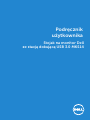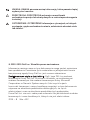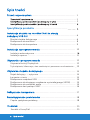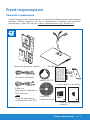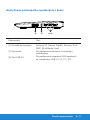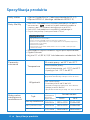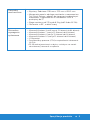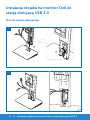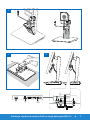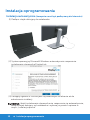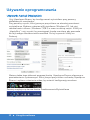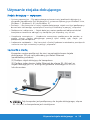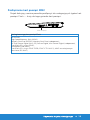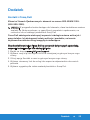Podręcznik
użytkownika
Stojak na monitor Dell
ze stacją dokującą USB 3.0 MKS14

UWAGA: UWAGA oznacza ważną informację, która pomoże lepiej
wykorzystać monitor.
PRZESTROGA: PRZESTROGA wskazuje na możliwość
uszkodzenia sprzętu lub utraty danych w razie nieprzestrzegania
instrukcji.
OSTRZEŻENIE: OSTRZEŻENIE informuje o sytuacjach, w których
występuje ryzyko uszkodzenia mienia, odniesienia obrażeń ciała
lub śmierci.
© 2013-2015
Dell Inc. Wszelkie prawa zastrzeżone.
Informacje zamieszczone w tym dokumencie mogą zostać zmienione
bez uprzedzenia. Powielanie tych materiałów w jakiejkolwiek formie
bez pisemnej zgody firmy Dell Inc. jest surowo zabronione.
Z
naki towarowe użyte w tym tekście: Dell i logo DELL są znakami
towarowymi firmy Dell Inc. Microsoft i Windows są zastrzeżonymi
znakami towarowymi lub znakami towarowymi firmy Microsoft
Corporation w Stanach Zjednoczonych i/lub innych krajach.
Inne znaki towarowe i nazwy handlowe mogą być w tym dokumencie
używane na określenie podmiotów deklarujących, że są ich
właścicielami, oraz na określenie produktów tych podmiotów.
Firma Dell Inc. nie rości sobie praw własności do jakichkolwiek znaków
towarowych i nazw handlowych, których nie jest właścicielem.
2015
– 8 Wer. A02

. ................................................................................ 1
..............
.
....................... 2
....................................
Montaż stojaka dokującego ............... ......................................................... 6
Podłączanie do zasilania .......................................................................
...... 8
Podłączanie do komputera ........................................................................ 9
................................................................... 10
Instalacja ręczna ..................................................................................
......... 11
Używanie funkcji DisplayLink. .............................................................
....... 12
13
Tryb uśpienia, hibernacja, stan zamknięcia i ponowne uruchomienie ...
. .......................... .................................................. 17
Stojak dokujący — wytyczne. ..................................................................... 14
Łączenie z siecią. .................................. ..............................................
......... 14
Podłączanie urządzeń USB. ...............................................................
......... 15
Podłączanie do drugiego urządzenia wyświetlającego (HDMI)..
.
...... 15
Podłączanie do urządzeń audio. ..........................................................
..... 15
Podłączanie kart pamięci MMC ................................................................. 16
Często spotykane problemy ........................................................................ 18
................................................................................. 1
.......................................................................................
.... 6
................................................................. 12
. ............................................................ 14
................................................................... 18
Kontakt z firmą Dell ....................................................................................... 20
............................................................................................................ 20
Instalacja automatyczna .............................................................................. 1
Specyfikacja produktu ..............................................................

Przed rozpoczęciem
Zawartość opakowania
Stojak dokujący jest dostarczany z wszystkimi podzespołami pokazanymi
poniżej. Należy upewnić się, że w opakowaniu znajdują się wszystkie
podzespoły, jeżeli tak nie jest, należy skontaktować się z firmą Dell.
Dell Monitor Stand
with USB 3.0 Dock
MKS14
Wspornik pionowy stojaka Podstawa
Przewód zasilający
Kabel do
ładowania notebooka
Dell Latitude
Kabel USB 3.0
Wtyk do ładowania
notebooków Dell XPS
Sterowniki
i dokumentacja
Przewodnik
z informacjami o produkcie
Skrócony podręcznik
instalacji
Przed rotpoczociem
1
VESA Adapter Plate

Identyfikacja podzespołów (podzespoły z tyłu)
(1) Port USB 3.0
z funkcją ładowania
akumulatora
(2) Port USB 3.0 do
podłączania urządzenia
nadrzędnego
(3) Port HDMI
((4) Port Gigabit Ethernet
(5) Wyjście
stałoprądowe (DC)
(6) Przełącznik
zasilania
(7) Gniazdo na
przewód zasilający
Do podłączania urządzeń USB (zgodnych ze
standardem USB 1.0, 1.1, 2.0, 3.0). Port USB może
współpracować z urządzeniami obsługującymi tryb
szybkiego ładowania BC1.2
Do podłączania notebooka/komputera
Do podłączania zewnętrznego monitora HDMI
Do podłączania do sieci lokalnej (LAN) lub modemu
kablowego/DSL
Do ładowania notebooków Dell
Włączanie/wyłączanie stacji dokującej USB i
notebooka
Do podłączania przewodu zasilającego
Podzespoły Opis
1 2 3 4 5 6 7
2
Przed rotpoczociem

Identyfikacja podzespołów (podzespoły z boku)
(1) Gniazdo kart pamięci
(2) Port audio
(3) Port USB 3.0
Na karty SD (Secure Digital), Memory Stick i
MMC (MultiMedia Card)
Do podłączania zestawu słuchawek z
mikrofonem
Do podłączania urządzeń USB (zgodnych
ze standardem USB 1.0, 1.1, 2.0, 3.0)
Podzespoły Opis
1 2 3
Przed rozpoczęciem
3

Specyfikacja produktu
Porty wideo
• Złącze DisplayPort x 1 (obsługa standardu DP 1.2)
• Złącze HDMI x 1 (obsługa standardu HDMI 1.3)
•
Port USB 3.0 do podłączania urządzeń podrzędnych x4 (port z
oznaczeniem umożliwia szybkie ładowanie prądem o
natężeniu do 1,5 A urządzeń obsługujących tryb BC1.2)
Port USB 3.0 do podłączania urządzenia nadrzędnego x1
Czytnik kart pamięci (maksymalnie do 1 TB) x1
•
•
• Złącze audio x1 (wejście mikrofonu i wyjście przez złącze combo)
• Gigabit Ethernet
• Wyjście DC x1 (90 W, 19,5 V do ładowania notebooków Dell)
Porty We/Wy
Typy kart pamięci Flash
Ms Pro HG,
High Speed Memory Stick (HSMS)
Memory Stick Pro (MSPRO), Memory Stick Duo (z adapterem),
MS Duo Secure Digital (Mini-SD), Secure Digital, Mini Secure Digital (z adapterem),
TransFlash (SD, w tym SDHC),
MultiMedia Card (MMC),
TransFlash (SD, w tym SDHC 32GB, SDXC 1 TB i UHS-I), MMC o zmniejszonym
rozmiarze (RS-MMC)
Parametry
otoczenia
Maksymalna
obsługiwana
rozdzielczość
Temperatura
W czasie pracy: od 10°C do 40°C
W czasie pracy: od 10% do 80%
(przy braku kondensacji w temp. od 5°C do 35°C)
Poza czasem pracy:
• przechowywanie: od -20°C do 60°C
• spedycja: od -20°C do 60°C
Wilgotność
Poza czasem pracy:
• Przechowywanie: od 5% do 90%
(
p
rzy
b
raku
kon
d
e
n
s
a
c
ji w temp. od -20°C do 60°C)
• Spedycja: od 5% do 90%
(przy braku kondensacji w temp. od -20°C do 60°C)
Tryb
Maks.
częstotliwość
taktowania
zegara obrazu
Format obrazu
16:10 16:9
Dwa wyświetlacze
J
e
d
e
n
wyś
wietlacz (H
DMI
)
165 MHz
165 MHz
270 MHz
1920x1200
1920x1200
2560x1600 2560x1440
2048x1152
2048x1152
4 Specyfikacja produktu
Jeden wyświetlacz (DP)

Parametry
mechaniczne
•
Wymiary: Podstawa: 298 mm x 220 mm x 428.2 mm.
Mocowanie panelu: obsługa monitorów z mocowaniem
Dell Quick Release, adapter do stosowania z dowolnymi
monitorami z mocowaniem w standardzie VESA o
przekątnej do 27"
Waga monitora: od 2,3 kg do 6,5 kg (od 5 lb do 14.3 lb)
Obracanie: o 90°, w obie strony
Specyfikacja produktu 5
Minimalne
wymagania
systemowe
•
Microsoft Windows Vista® (wersja 32-bitowa lub 64-bitowa)
Microsoft Windows 7 (wersja 32-bitowa lub 64-bitowa)
Microsoft Windows 8 (wersja 32-bitowa lub 64-bitowa)
1 GB pamięci
Dwurdzeniowy procesor (CPU) o częstotliwości taktowania
1,6 GHz
30 MB wolnej przestrzeni na dysku, na którym ma zostać
zainstalowany sterownik urządzenia
•
•
•
•
•
•
•
•
Microsoft Windows 10 (wersja 32-bitowa lub 64-bitowa)
•

2
1
2
1
Instalacja stojaka na monitor Dell ze
stacją dokującą USB 3.0
Montaż stojaka dokującego
6
Instalacja stojaka na monitor Dell ze stacją dokującą USB 3.0

3
4 5
Instalacja stojaka na monitor Dell ze stacją dokującą USB 3.0 7

Podłączanie do zasilania
OSTRZEŻENIE! Aby zmniejszyć ryzyko porażenia prądem lub
uszkodzenia urządzeń, należy
Przewód zasilający podłączać do gniazdka sieciowego, które jest zawsze
łatwo dostępne. Odłączać produkt od zasilania przez wyjęcie wtyczki
przewodu zasilającego z gniazdka sieciowego.
Jeżeli przewód zasilający jest wyposażony we wtyczkę z 3 bolcami,
należy go podłączać do uziemionego gniazdka na 3 bolce. Nie odłączać
bolca uziemiającego we wtyczce przewodu zasilającego, np. przez
stosowanie przejściówki z 2 bolcami. Bolec uziemiający jest ważnym
elementem zabezpieczającym. Instalacja, która nie jest odpowiednio
uziemiona może spowodować porażenie prądem.
Aby zagwarantować poprawne działanie wszystkich funkcji stojaka
dokującego, stojak należy podłączyć do źródła zasilania prądem
zmiennym za pomocą przewodu zasilającego stojak.
(1) Podłącz wtyczkę przewodu zasilającego stojak dokujący do złącza <1>.
(2) Podłącz przewód zasilający do gniazdka sieciowego <2>.
(3) Włącz stojak dokujący przez przełączenie przełącznika zasilania <3> w
1
2
3
8
Instalacja stojaka na monitor Dell ze stacją dokującą USB 3.0
pozycję „włączone”.

Podłączanie do komputera
Aby podłączyć komputer do stojaka dokującego:
(1) Podłącz jeden koniec kabla USB 3.0 do portu USB 3.0 z tyłu stojaka
dokującego.
(2) Podłącz drugi koniec kabla USB 3.0 do portu USB 3.0 w komputerze.
Instalacja stojaka na monitor Dell ze stacją dokującą USB 3.0 9

Instalacja automatyczna (komputer musi być podłączony do Internetu)
(1)
Podłącz stojak dokujący do notebooka.
(2)
System operacyjny Microsoft Windows automatycznie rozpocznie
(3) Postępuj zgodnie z instrukcjami wyświetlanymi na ekranie aż do
Instalacja oprogramowania
UWAGA: Jeżeli instalowanie sterownika nie rozpocznie się automatycznie,
odłącz stojak dokujący od notebooka i wykonaj czynności opisane w
części „Instalacja ręczna”.
10
Instalacja oprogramowania
instalowanie sterownika DisplayLink.
zakończenia instalacji.

Instalacja ręczna
(1) Włóż do napędu CD załączoną płytę CD ze sterownikiem.
(2) Dwukrotnie kliknij ikonę Setup.exe:
(3) Postępuj zgodnie z instrukcjami wyświetlanymi na ekranie aż do
Instalacja oprogramowania 11
zakończenia instalacji.
(4) Instalacja sterownika czytnika kart Realtek
Czytnik karty Realtek może być znaleziony w zakładce CD >
Realtek Sterownik Czytnika Kart/setup.exe
Kliknij podwójnie na plik setup.exe i postępuj zgodnie z
instrukcjami znajdującymi się na ekranie, by zakończyć instalację.

Używanie oprogramowania
12
Używanie oprogramowania
Użyj Hiperłącza Ekranu, by skonfigurować wyświetlacz przy pomocy
dodatkowych monitorów:
Przy pomocy myszki, kliknij prawym przyciskiem na otwartej przestrzeni
wyświetlacza. Wybierz ustawienia Wyświetlacza (Windows 10), lub użyj
rozdzielczości ekranu ( Windows 7,8,8.1) z menu w dolnej części. Kliknij na
„Identyfikuj” i użyj myszki, by przeciągnąć ikonkę monitora, aby pasowała
do fizycznego rozmieszczenia monitora. Po tej czynności kliknij na
Zastosuj.
Możesz także tego dokonać poprzez ikonkę Hiperłącza Ekranu włączoną w
powiadomieniu systemowym. Kilknij lewym przyciskiem na ikonkę Hiperłącza
Ekranu i wybierz ustawienia wideo, by zmienić konfigurację monitora.
Poniżej znajduje się starsza ikonka Przekierowania Wyświetlacza
12
Using the software

.
wcześniejszymi ustawieniami.
13
Używanie oprogramowania
.
R
ozdzielczość i orientację każdego z wyświetlaczy można ustawić przez
wybranie stosownych opcji w odpowiednich zakładkach.

Używanie stojaka dokującego
•
Systemy operacyjne – Dla optymalnego wykonania użyj podstawki dokującej w
przypadku komputerów Dell działających z systemem operacyjnym Windows Vista,
Windows 7, Windows 8, 8.1 lub Windows 10.
.
•
Zasilanie — Aby korzystać z funkcji stojaka dokującego, stojak musi być podłączony
do zasilania sieciowego, a przełącznik musi być ustawiony w pozycji „włączone”.
•
Podłączanie i odłączanie — Stojak dokujący można podłączać/odłączać do/od
komputera niezależnie od tego, czy komputer jest włączony, czy też nie
•
Urządzenia zewnętrzne – Urządzenia zewnętrzne podłączone do portów w
panelu tylnym stojaka dokującego pracują tylko wtedy, gdy stojak jest
podłączony do komputera.
•
Ładowanie notebooka — Aby korzystać z funkcji ładowania notebooka, przełącznik
zasilania musi być ustawiony w pozycji „włączone”.
UWAGA: Gdy komputer jest podłączony do stojaka dokującego, złącze
RJ-45 (sieć) w komputerze jest nieaktywne
Komputer można podłączyć do sieci za pośrednictwem stojaka
dokującego. W tym celu potrzebny jest kabel Ethernet
(sprzedawany osobno).
(1) Podłącz stojak dokujący do komputera.
(2) Podłącz jeden koniec kabla Ethernet do złącza RJ-45 (sieć) w
stojaku dokującym <1>, a drugi do gniazdka ściennego RJ-45 <2>
lub do routera.
2
1
Używanie stojaka dokującego 14

Stojak dokujący ma pięć portów USB 3.0: dwa z tyłu i trzy z boku. Aby
podłączyć stojak dokujący do komputera za pomocą kabla USB, należy
użyć portu ze złączem USB 3.0 typu B. Pozostałych portów USB 3.0
można używać do podłączania opcjonalnych zewnętrznych urządzeń
USB, takich jak klawiatura i mysz.
Port USB 3.0 z oznaczeniem umożliwia
szybkie ładowanie prądem o natężeniu do 1,5 A
urządzeń obsługujących tryb BC1.2
Stojak dokujący można również podłączyć do drugiego zewnętrznego
urządzenia wyświetlającego przez port HDMI znajdujący się na panelu
tylnym stojaka dokującego.
Port USB 3.0 typu B
(do podłączania do komputera)
Porty USB 3.0
Port HDMI
Stojak dokujący można też podłączyć do urządzenia audio, takiego jak
mikrofon lub słuchawki, przez port audio.
Port audio
o
o
15
Używanie stojaka dokującego

16
Podłączanie kart pamięci MMC
Stojak dokujący można ponadto podłączyć do następujących typów kart
pamięci Flash — służy do tego gniazdo kart pamięci.
Gniazdo kart pamięci
Obsługiwane typy kart pamięci Flash
Ms Pro HG,
High Speed Memory Stick (HSMS)
Memory Stick Pro (MSPRO), Memory Stick Duo (z adapterem),
MS Duo Secure Digital (Mini-SD), Secure Digital, Mini Secure Digital (z adapterem),
TransFlash (SD, w tym SDHC),
MultiMedia Card (MMC),
TransFlash (SD, w tym SDHC 32GB, SDXC 1 TB i UHS-I), MMC o zmniejszonym
rozmiarze (RS-MMC)

17
Odłączanie komputera
Odłączanie komputera
Aby odłączyć komputer od stojaka dokującego, należy odłączyć kabel
USB od komputera.
Strona się ładuje...
Strona się ładuje...
Strona się ładuje...
-
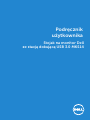 1
1
-
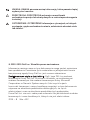 2
2
-
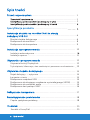 3
3
-
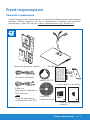 4
4
-
 5
5
-
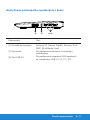 6
6
-
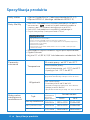 7
7
-
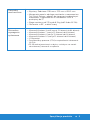 8
8
-
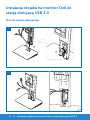 9
9
-
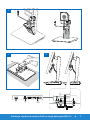 10
10
-
 11
11
-
 12
12
-
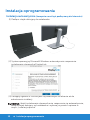 13
13
-
 14
14
-
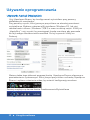 15
15
-
 16
16
-
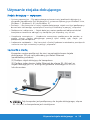 17
17
-
 18
18
-
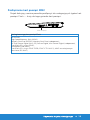 19
19
-
 20
20
-
 21
21
-
 22
22
-
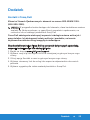 23
23